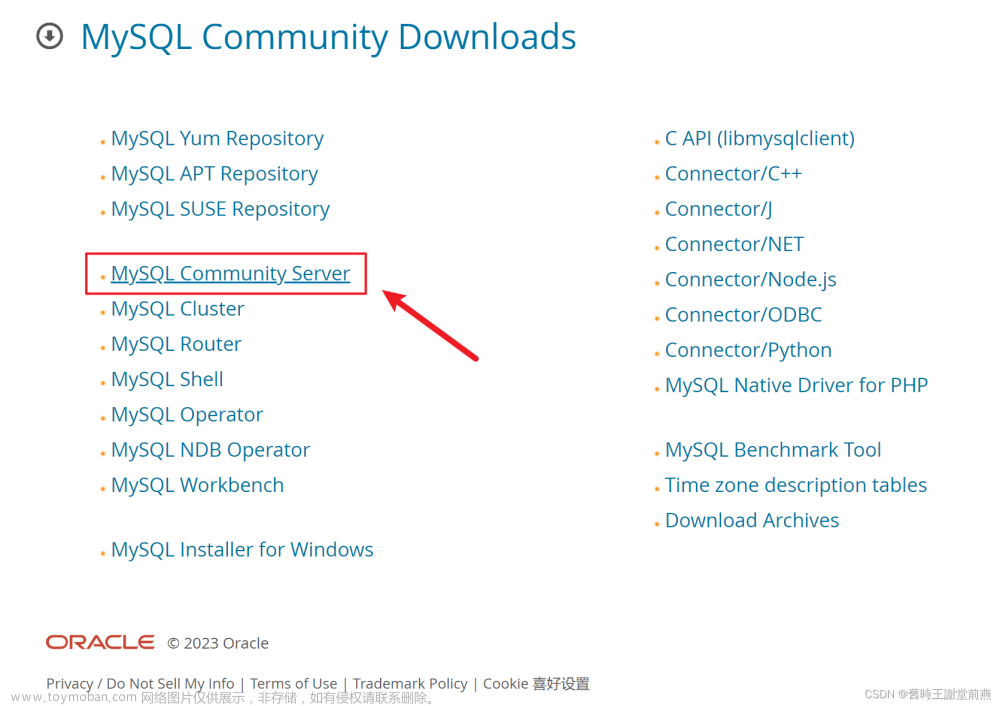MySQL安装详解
前言
对于无论是刚开始接触编程的小伙伴,还是有了几年工作经验的程序猿(程序媛)来讲,数据库的安装一直都是一个比
较复杂的过程,安装完成以后可能会记得一段时间,但是等到我们换了一台电脑或者重装了系统,发现之前安装的MySQL
数据库不好用了,然后自己也忘了具体的安装过程,只好求救于各个安装教程,我也一样,但是安装过程出现了很多问题,
特此记录一下具体的安装过程,以便同伴采用。废话少说,开始上才艺!
第一步:下载(本次安装版本为:8.0.32.0)
下载地址:MySQL安装版(还有个MySQL免安装板)
1. 如图所示下载页面

2. 在这里我们选择第二个下载项

3. 在下载页面,不用使用Oracle账号去登录或者注册,直接点击No thanks, just start my download. 进行下载。

第二步:安装
1. 下载完成后,我们下载的是这么个玩意儿

2. 双击运行.msi文件

3. 此时会有如上图所示的五个选项,这五个选项分别表示的意义如下:
① Developer Default 和 Full两个选项安装如下选项
1、MySQL Server
The most popular Open Source SQL database management system.
翻译:最流行的开源SQL数据库管理系统。
2、MySQL Shell
The new MySQL client application to manage MySQL Servers and InnoDB cluster instances.
翻译:新的MySQL客户端应用程序来管理MySQL服务器和InnoDB集群实例。
3、MySQL Router
High availability router daemon for InnoDB cluster setups to be installed on application nodes.
翻译:用于安装在应用程序节点上的InnoDB集群设置的高可用性路由器守护进程。
4、MySQL Workbench
The GUI application to develop for and manage the server.
翻译:为服务器开发和管理服务器的GUI应用程序。
5、MySQL for Visual Studio
To work with the MySQL Server from VS.
翻译:使用VS中的MySQL服务器。
6、MySQL Connectors
Connector/Net, Java, C/C++, OBDC and others.
翻译:作为 .NET、Java、C、C++和ODBC等其他的连接器
7、Examples and tutorials
To help you get started with your development.
翻译:帮助你开始你的开发。
8、Documentation
Allows you to read the documentation offline.
翻译:允许您脱机阅读文档。
② Server only: 仅仅只安装MySQL Server
- MySQL8.0 安装的默认位置为:C:\Program Files\MySQL\MySQL Server 8.0.32
- MySQL8.0 数据存放的默认位置为:C:\Program Files\MySQL\MySQL Server 8.0.32\data
③ Client only: 不安装MySQL Server,安装其他服务,不做具体解释,适合给已经安装MySQL Server的机器安装其他服务
④ Custom: 自定义安装
注意:我们此处选择 “Server only”
4. 当选择了安装类型(Server only)后,点击next时会检查系统是否有Microsoft Visual C++环境,如果没有此环境,请找度娘完成此任务
5.点击 “Execute” 安装MySQL产品

6. 等待MySQL产品安装完成后,会出现绿色“√”点击“next”

7.此界面点击“next”出现MySQL配置页面

8.默认端口等配置页面

此处推荐使用默认配置就行,因为在这个页面上“Config Type”选项是告诉你安装MySQL的用途,“port”选项是MySQL服务器的端口配置,一般都是“3306”,不建议更改。点击“next”继续安装
9.这个配置我也不太清楚,请感兴趣的童鞋自己研究(0.0)

10.这一步很重要,是配置MySQL服务“root”用户的密码,请设置以后一定、一定、一定记得这一步设置的密码,以便后续使用root用户新增其他用户时需要用到。点击“next”继续安装

11.这一步安装MySQL服务到Windows服务中

12.点击下一步“next”,具体我也没研究明白,感兴趣的童鞋自己研究

13.此页面点击“Execute”后,会将所有的配置都应用于MySQL服务中,完成后会出现绿色“√”。


第三步:完结撒花
至此,所有的MySQL的安装均已完成,可以使用Navicat工具,使用“127.0.0.1”,root用户来连接MySQL服务进行验证,是否安装成功(因为个人原因,从Windows中截取的图片丢了,所以使用Mac重新截取了两张,但是用法是一样的。)
 文章来源:https://www.toymoban.com/news/detail-456846.html
文章来源:https://www.toymoban.com/news/detail-456846.html
完结
本教程完全可以满足MySQL的安装,但是还有很多前辈已经有更详细的教程,我也是通过学习得来的,所以附上我学习安装的链接:
感谢博主“索儿呀”,让我有机会学习到更多的知识,以此来记录自己的学习过程文章来源地址https://www.toymoban.com/news/detail-456846.html
在 “0” 和 “1” 的世界里闭关修炼,才有成为高手的可能,所以请按耐住那颗躁动的心
到了这里,关于MySQL8.0.32详细安装教程(奶妈级手把手教你安装)的文章就介绍完了。如果您还想了解更多内容,请在右上角搜索TOY模板网以前的文章或继续浏览下面的相关文章,希望大家以后多多支持TOY模板网!